Laden Sie den Android CDC-Treiber manuell herunter und installieren Sie ihn
Usb Treiber / / August 05, 2021
Der Android CDC-Treiber ist ein Importtreiber, den Sie benötigen, um mit Ihrem PC zu kommunizieren, um Ihre Dateien zu übertragen oder Firmware-Dateien auf Ihr Smartphone zu flashen. Die meisten Smartphone-Entwickler und Enthusiasten behalten die neuesten Android CDC-Treiber. Hier finden Sie den neuesten und funktionierenden CDC-Treiber.zip-Direktdownload für Sie.
Wenn Sie Dateien herunterladen und zwischen Ihrem Android-Smartphone Ihres PCs übertragen müssen, müssen Sie dies über den CDC-Treiber tun. In den meisten Fällen wird der Treiber automatisch auf Ihrem PC installiert. Wenn Sie den Android CDC-Treiber jedoch manuell auf Ihren PC herunterladen und installieren möchten, benötigen Sie die CDC-Treiberdateien. Es ist hilfreich, Ihr MTK-Gerät an Ihren PC anzuschließen.
Früher haben wir mit Hilfe der PC Suite Medieninhalte zwischen Geräten übertragen. In modernen Mediatek-Smartphones müssen wir jedoch den Android CDC-Treiber verwenden. Dieser CDC-Treiber ist auch nützlich, wenn Sie die Standard-Firmware auf Ihrem Gerät flashen müssen. Sie können auch wichtige und vertrauliche Daten wie Fotos, Audio, Video, Nachrichten, MP3, Kontakte usw. übertragen.

Inhaltsverzeichnis
- 1 Was ist der Android CDC-Treiber?
-
2 Manuelles Herunterladen und Installieren des Android CDC-Treibers
- 2.1 Downloads erforderlich
- 2.2 Schritte zum Installieren des Android CDC-Treibers
- 3 Fazit
Was ist der Android CDC-Treiber?
Android Kommunikationsgeräteklasse (CDC) ist eine Geräteklasse des Universal Serial Bus. Der serielle Android CDC-Treiber wird auch als CDC Serial Driver MTK (Mt65xx) bezeichnet und ist ein Anschlussgerät. Das Tool wurde von MediaTek Inc. entwickelt. Hier in diesem Artikel teilen wir Ihnen die Anleitung zum Herunterladen und Installieren des seriellen Android CDC-Treibers für Telefone [neueste Version] mit.
Der Treiber ist mit der Version Windows XP / Vista / 7/8 / 8.1 / 10 kompatibel und funktioniert für Android-Geräte mit MediaTek-Chipsatz. Der CDC-Treiber ist für Android-Telefone vorgesehen, mit deren Hilfe Sie mit dem PC kommunizieren können, um die Firmware-Datei zu flashen oder Dateien zu übertragen. Für die neueren MediaTek-Geräte ist ein Android CDC-Treiber erforderlich, während Benutzer in früheren Tagen die PC Suite für die Datenübertragung bevorzugen.
Der Android CDC-Treiber ist ein Treiber, mit dem Geräte mit Mediatek-Chipsatz mit einem Windows-Computer verbunden werden können. Es wird eine Kommunikationsbrücke zwischen dem PC und dem Gerät hergestellt, über die Sie Dateien übertragen oder flashen können. Nachdem Sie Ihr Android-Gerät oder -Tablet über den Android CDC-Treiber ordnungsgemäß mit dem PC verbunden haben, können Sie auch die Firmware auf Ihrem Gerät über flashen SP Flash Tool.
Manuelles Herunterladen und Installieren des Android CDC-Treibers
Das Installieren von Treibern auf einem PC oder Laptop ist eine einfache Aufgabe. Android CDC-Treiber werden jedoch nicht als ausführbare Datei oder Ordnerpaket geliefert. Sie müssen sie also manuell in Ihrem System installieren. Der Prozess ist etwas schwierig, aber nicht komplex. Befolgen Sie einfach alle Schritte sorgfältig, um den Android CDC-Treiber manuell zu installieren.
Downloads erforderlich
Sie müssen die folgenden Dateien herunterladen, bevor Sie einen Android CDC-Treiber auf Ihrem PC installieren können. Download-Links für alle Ressourcen sind unten aufgeführt:
| Dateiname | android_cdc_driver.zip |
| Art | Anwendung / x-zip-komprimiert |
| Größe | 17 KB |
| Herunterladen | Mediafire |
Nachdem Sie die Datei erfolgreich heruntergeladen haben, entpacken Sie sie und speichern Sie sie auf Ihrem Desktop. Wir benötigen diese Dateien in den nächsten Schritten der manuellen Installation.
Schritte zum Installieren des Android CDC-Treibers
Hier sind die Schritte, die Sie ausführen müssen, um den Android CDC-Treiber zu installieren. Bitte befolgen Sie alle Schritte sorgfältig.
Das Aktualisieren / Löschen Ihrer Computertreiber kann Ihren PC beschädigen oder zu einem nicht reagierenden System führen. Getdroidtips übernimmt keine Verantwortung für Ihre Handlungen. Bitte fahren Sie fort, wenn Sie wissen, was Sie tun.
1. Öffnen Sie zunächst den Geräte-Manager auf Ihrem PC. Sie können es einfach durch öffnen Einstellungen> Systemsteuerung> Geräte-Manager. Sie können es auch durch Drücken von öffnen Win + R. Schlüssel und dann eingeben "Devmgmt.msc" und drücken Sie die Eingabetaste.

2. Klicken Sie nach dem Öffnen des Geräte-Managers auf "Aktion" in der oberen linken Ecke. Dann klicken Sie auf “Fügen Sie ältere Hardware hinzu" Möglichkeit.
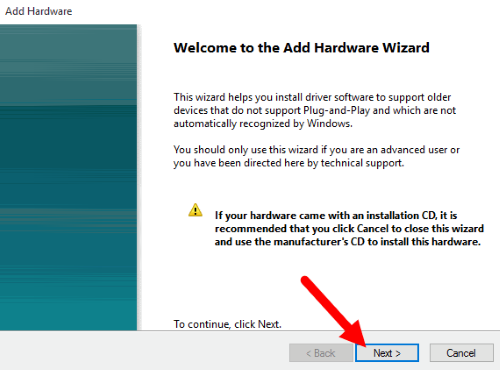
3. Dies wird geöffnet Hardware-Assistent hinzufügen. Klicken Sie einfach auf die Schaltfläche Weiter.

4. Wählen Sie nun Installieren Sie die Hardware, die ich manuell aus einer Liste auswähle (erweitert) und klicken Sie auf Nächster Taste.
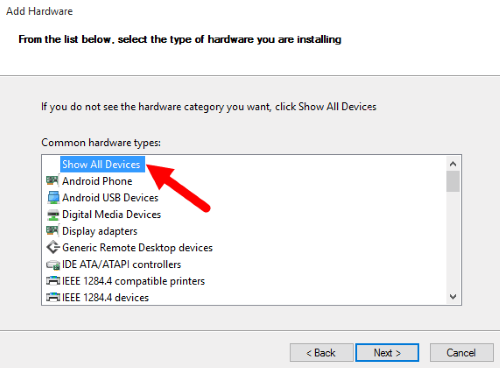
5. Unter „gängige Hardwaretypen”> Wählen Sie ein Alle Geräte anzeigen und klicken Sie auf die Schaltfläche Weiter.

6. Jetzt müssen Sie den Standort des Fahrers auswählen. Klicke auf das "Haben Sie Festplatte" Schaltfläche und suchen Sie die “Android_Gadget_CDC_driver.inf “Auf Ihrem PC.

7. Sobald Ihr Treiber im leeren Bereich aufgeführt ist, klicken Sie auf Nächster weitermachen.
8. Jetzt wird ein neues Windows-Sicherheitsdialogfeld geöffnet. Wählen Installieren Sie diese Treibersoftware trotzdem.
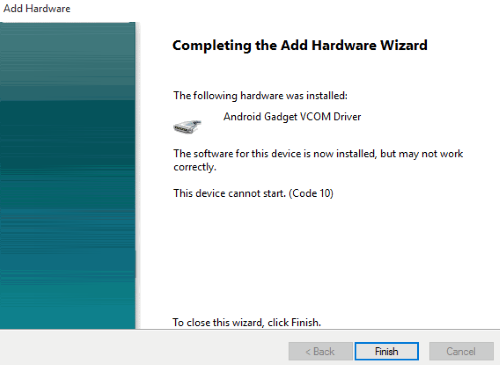
9. Klicke auf das Fertig Klicken Sie auf die Schaltfläche, um den Assistenten zum Hinzufügen von Hardware zu schließen. Android CDC-Treiber wurden erfolgreich installiert.
Fazit
Android CDC-Treiber sind für Ihren PC sehr wichtig, wenn Sie ein Mediatek-Smartphone besitzen. Auf diese Weise können Sie den Android CDC-Treiber manuell auf Ihrem PC installieren. Wenn Sie Probleme mit einem der oben angegebenen Schritte haben, können Sie im Kommentarbereich unten nachfragen. Wir helfen Ihnen gerne weiter.
Herausgeber's Wahl:
- Vierter Beta Pie für Galaxy S8 / S8 +
- Samsung Galaxy Fit verleiht dem tragbaren Sortiment neuen Reiz
- Samsung Galaxy Watch Active Bereit für das Fitnessstudio
- Hat Samsung das Galaxy M10 auf den Markt gebracht, um unter Wasser zu überleben?
- Nokia 8 erhält ein Android 9.0 Pie-Update
Rahul ist ein Informatikstudent mit einem massiven Interesse an technischen und Kryptowährungsthemen. Er verbringt die meiste Zeit damit, entweder zu schreiben oder Musik zu hören oder unbekannte Orte zu bereisen. Er glaubt, dass Schokolade die Lösung für all seine Probleme ist. Das Leben passiert und Kaffee hilft.

![So installieren Sie Stock ROM auf Lenovo Tab 4 8 Plus [Firmware-Datei / Unbrick]](/f/9e24af602bc6d6e24cb76670186cc320.jpg?width=288&height=384)

